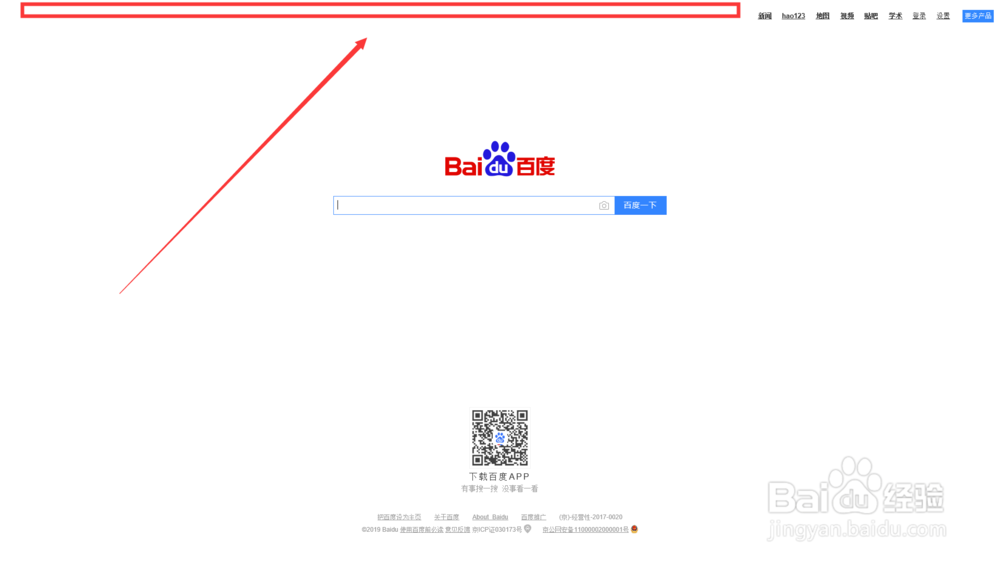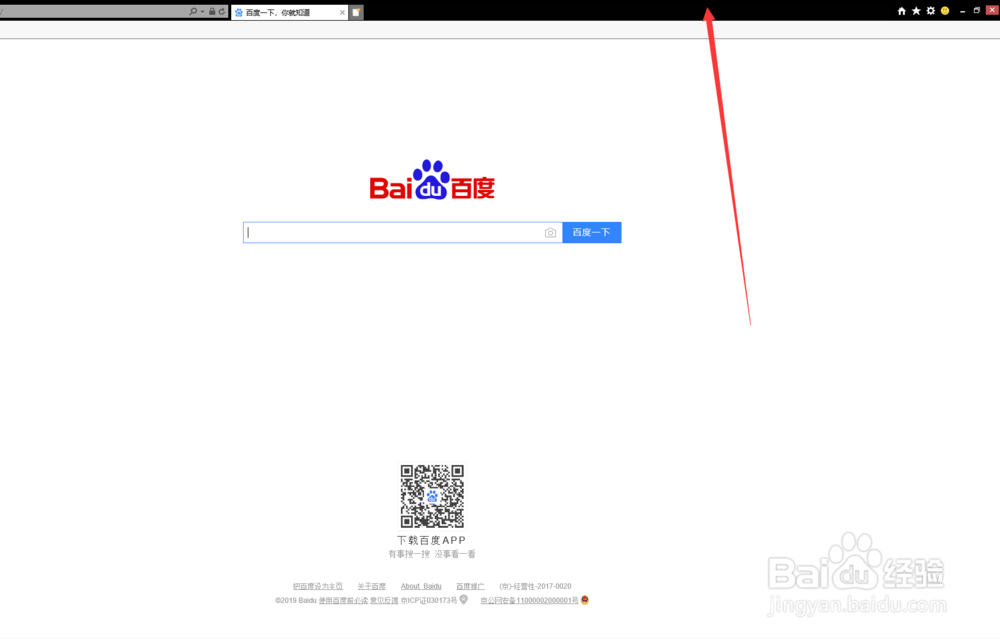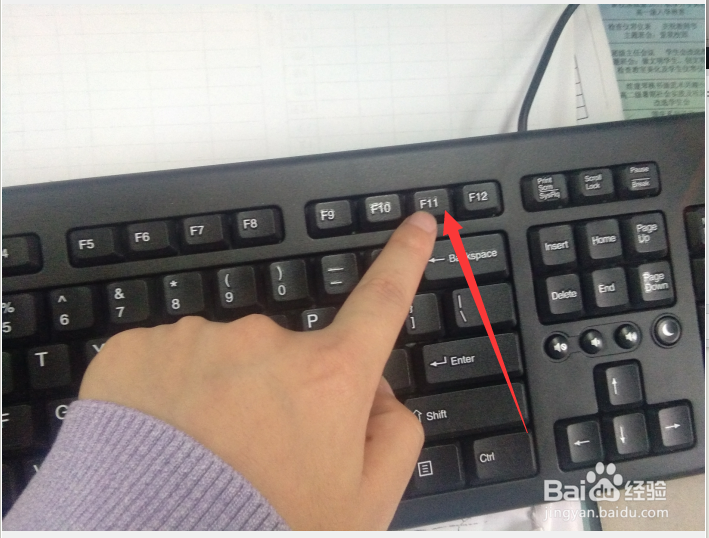IE浏览器全屏显示了怎么退出
1、当在IE浏览器中浏览网页时,无意间按下某个键后就出现了浏览器全屏的状态。
2、当全屏后我们发现,电脑最下面的任务栏都不显示了。
3、操作第一步:此时,当我们不知道按了哪个按键时,我们先把鼠标移动到浏览器的最上边。此时就会显示浏览器的工具栏。
4、第二步:在浏览器的最右上角处,点击“两个方框的图标”就会提示“还原”。
5、第三步:点击“两个方框的图标”后,就会退出浏览器全屏。同时电脑的任务栏也显示出来了。
6、拓展:打开浏览器后,按下键盘上的“F11”键就会让浏览器全屏,再次按下“F11”键就会退出全屏,这个对所有浏览器都是通用的。
7、总结:1、对于IE浏览器,如果无意间按下了键盘上的按键,浏览器全屏后先将鼠标移动到浏览器的最上边2、鼠标移动浏览器最上边之后,往右边看,找到“两个方框”的图标3、点击“两个方框”的图标就会退出浏览器全屏4、还有一个快捷操作就是按下键盘上的“F11”键也会退出全屏
声明:本网站引用、摘录或转载内容仅供网站访问者交流或参考,不代表本站立场,如存在版权或非法内容,请联系站长删除,联系邮箱:site.kefu@qq.com。
阅读量:66
阅读量:56
阅读量:47
阅读量:31
阅读量:84